会议记录表格
- 格式:doc
- 大小:34.50 KB
- 文档页数:1
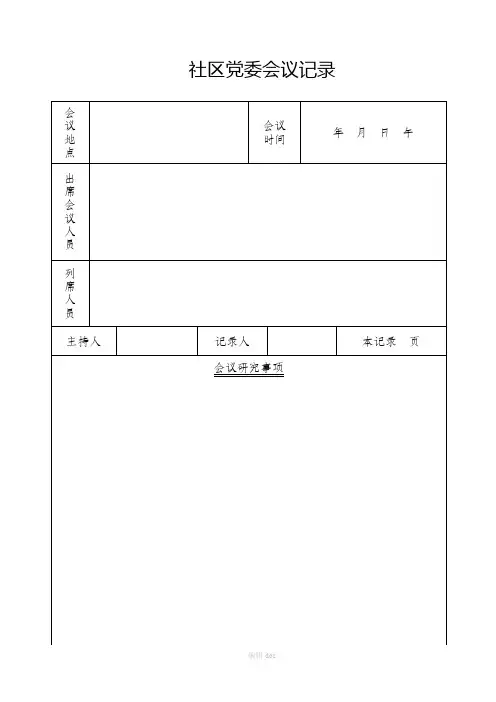
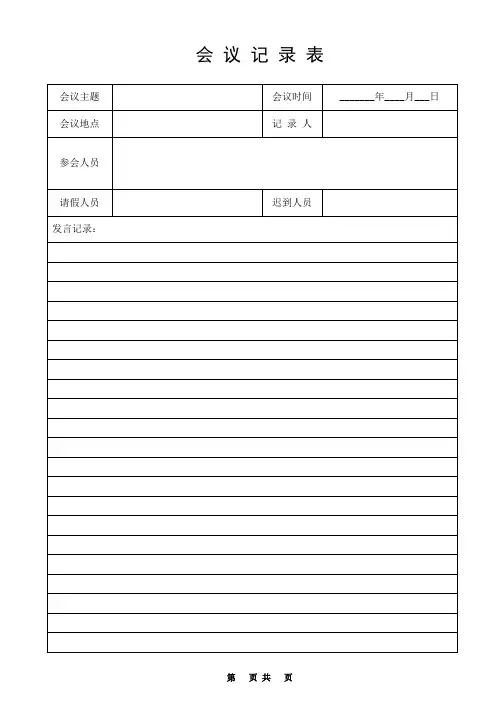
会议记录表会议记录表格式(标准版)使用说明在日常工作和学习中,会议记录是一项不可或缺的任务,它帮助我们系统地记录会议内容,确保信息的准确传递与后续跟进。
以下将详细介绍会议记录表(标准版)的格式及其使用方法,旨在帮助用户高效、规范地完成会议记录工作。
一、表格基本结构会议记录表通常包含以下几个关键部分:会议基本信息会议主题:明确会议的核心议题,是记录内容的中心线索。
会议时间:记录会议的具体日期和时间,便于日后查阅和回溯。
会议地点:标明会议进行的物理位置,有助于理解会议环境。
记录人:填写负责记录会议内容的人员姓名,确保责任到人。
参会人员与缺席情况参会人员:列出所有参加会议的人员姓名,反映会议的参与度。
请假人员:记录因故未能出席会议的人员及其请假原因,保持信息透明。
迟到人员:标注到达会议现场较晚的人员,以便后续跟进或提醒。
发言记录此部分是会议记录的核心,用于详细记录每位发言人的姓名、发言要点、讨论内容等。
通常采用表格形式,每行记录一位发言人或一段连续的发言内容,确保条理清晰、易于理解。
二、使用方法会前准备在会议开始前,提前准备好会议记录表,确保表格完整无遗漏。
根据会议通知或议程,预先了解会议主题和讨论要点,以便更好地捕捉记录重点。
会议中记录在会议进行过程中,认真聆听每位发言人的讲话内容,及时、准确地记录下来。
对于重要的观点、决定或行动项,使用特殊标记(如星号、下划线等)进行标注,以便后续重点跟进。
注意保持记录的客观性,避免加入个人主观评价或偏见。
会后整理会议结束后,及时对记录内容进行整理和校对,确保信息的准确无误。
根据需要,可以对记录内容进行分类、归纳或提炼,形成更加简洁明了的会议纪要。
将整理好的会议记录及时分享给参会人员及相关部门,确保信息的有效传递和后续工作的顺利开展。
三、注意事项在记录过程中,要保持高度的专注力,避免因分心而遗漏重要信息。
注意保护会议记录的机密性,避免将敏感信息泄露给未经授权的人员。
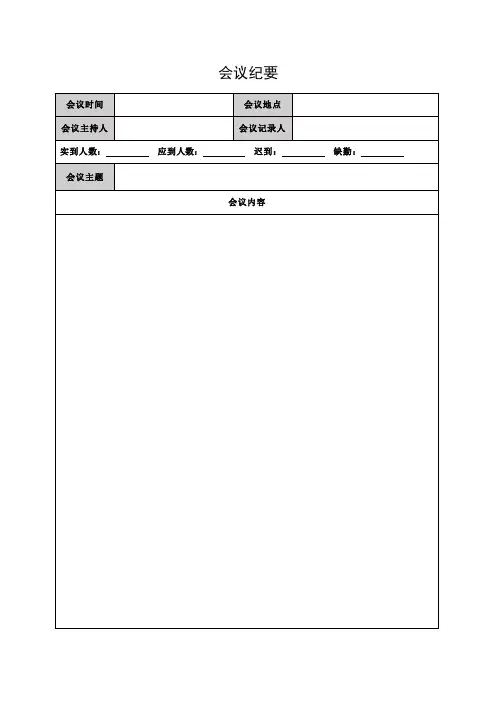
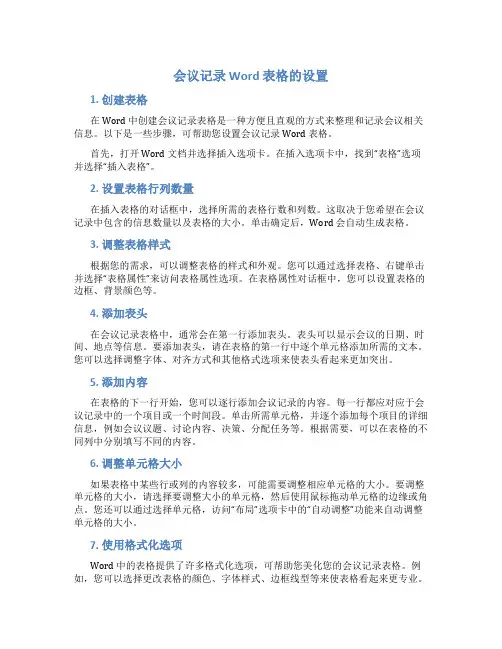
会议记录 Word 表格的设置1. 创建表格在 Word 中创建会议记录表格是一种方便且直观的方式来整理和记录会议相关信息。
以下是一些步骤,可帮助您设置会议记录 Word 表格。
首先,打开 Word 文档并选择插入选项卡。
在插入选项卡中,找到“表格”选项并选择“插入表格”。
2. 设置表格行列数量在插入表格的对话框中,选择所需的表格行数和列数。
这取决于您希望在会议记录中包含的信息数量以及表格的大小。
单击确定后,Word 会自动生成表格。
3. 调整表格样式根据您的需求,可以调整表格的样式和外观。
您可以通过选择表格、右键单击并选择“表格属性”来访问表格属性选项。
在表格属性对话框中,您可以设置表格的边框、背景颜色等。
4. 添加表头在会议记录表格中,通常会在第一行添加表头。
表头可以显示会议的日期、时间、地点等信息。
要添加表头,请在表格的第一行中逐个单元格添加所需的文本。
您可以选择调整字体、对齐方式和其他格式选项来使表头看起来更加突出。
5. 添加内容在表格的下一行开始,您可以逐行添加会议记录的内容。
每一行都应对应于会议记录中的一个项目或一个时间段。
单击所需单元格,并逐个添加每个项目的详细信息,例如会议议题、讨论内容、决策、分配任务等。
根据需要,可以在表格的不同列中分别填写不同的内容。
6. 调整单元格大小如果表格中某些行或列的内容较多,可能需要调整相应单元格的大小。
要调整单元格的大小,请选择要调整大小的单元格,然后使用鼠标拖动单元格的边缘或角点。
您还可以通过选择单元格,访问“布局”选项卡中的“自动调整”功能来自动调整单元格的大小。
7. 使用格式化选项Word 中的表格提供了许多格式化选项,可帮助您美化您的会议记录表格。
例如,您可以选择更改表格的颜色、字体样式、边框线型等来使表格看起来更专业。
您还可以对不同行或列的内容进行高亮、加粗或其他格式设置,以突出显示重要信息。
8. 添加附加信息除了基本会议记录信息外,您还可以根据需要添加其他附加信息。
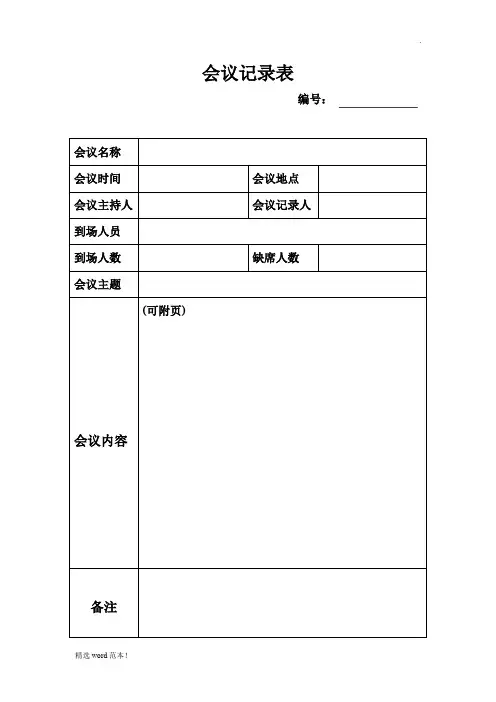
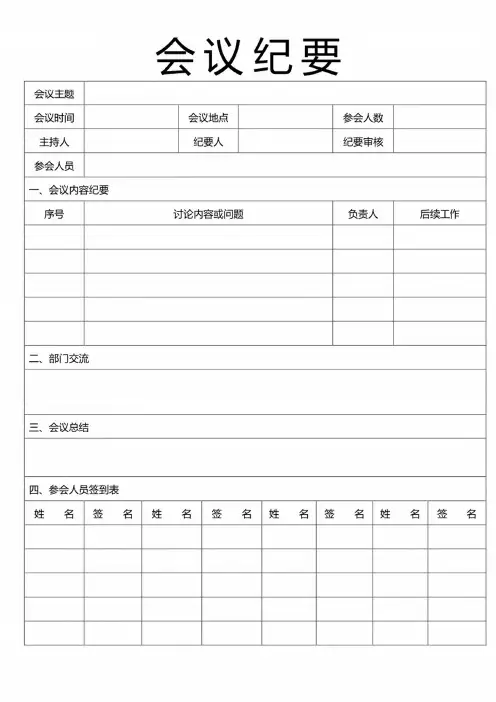
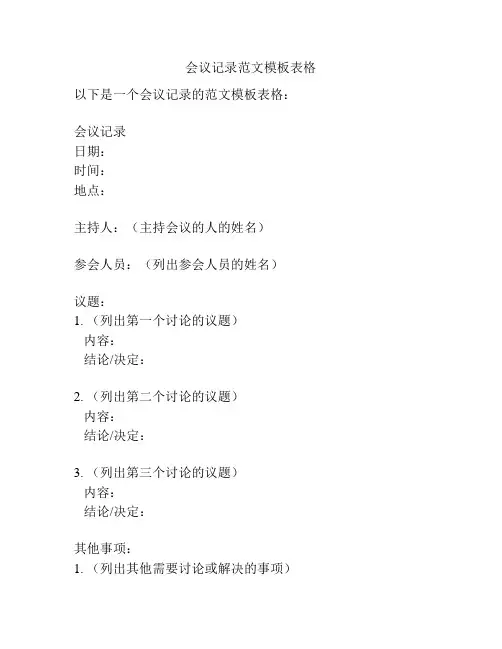
会议记录范文模板表格以下是一个会议记录的范文模板表格:
会议记录
日期:
时间:
地点:
主持人:(主持会议的人的姓名)
参会人员:(列出参会人员的姓名)
议题:
1. (列出第一个讨论的议题)
内容:
结论/决定:
2. (列出第二个讨论的议题)
内容:
结论/决定:
3. (列出第三个讨论的议题)
内容:
结论/决定:
其他事项:
1. (列出其他需要讨论或解决的事项)
内容:
结论/决定:
2. (列出其他需要讨论或解决的事项)
内容:
结论/决定:
行动项:
(列出根据会议结果需要采取的行动项,包括责任人、截止日期等)
下次会议:
日期:
时间:
地点:
议题:
主持人签名:(主持人签名)
参会人员签名:(参会人员签名)。